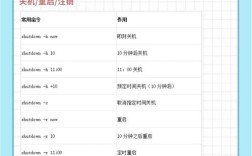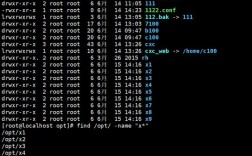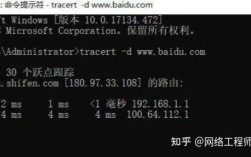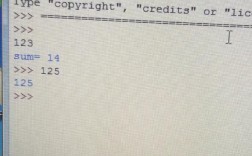在使用VirtualBox的过程中,用户可能会遇到“VBoxManage不是内部或外部命令”的错误提示,这通常意味着系统无法识别或找到VBoxManage可执行文件,VBoxManage是VirtualBox的命令行工具,用于管理虚拟机的创建、配置、运行等操作,当系统提示该命令不存在时,可能是由于环境变量配置不当、VirtualBox未正确安装或路径问题导致的,以下将详细分析可能的原因及解决方法,帮助用户快速定位并解决问题。
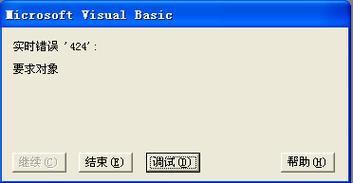
最常见的原因是系统未将VirtualBox的安装目录添加到环境变量Path中,在Windows系统中,环境变量Path是系统查找可执行文件的路径列表,如果VirtualBox的安装路径未被包含在Path中,系统自然无法识别VBoxManage命令,解决方法如下:
- 确定VirtualBox的安装路径,默认通常为
C:\Program Files\Oracle\VirtualBox。 - 右键点击“此电脑”选择“属性”,进入“高级系统设置”,点击“环境变量”。
- 在“系统变量”中找到Path变量,双击编辑,点击“新建”并将VirtualBox的安装路径添加进去。
- 重启命令提示符或PowerShell窗口,使配置生效。
如果用户使用的是Linux或macOS系统,则需要检查.bashrc或.zshrc配置文件,确保包含VirtualBox的安装路径,在Linux中,可通过export PATH="$PATH:/usr/lib/virtualbox"将路径添加到配置文件中,然后运行source ~/.bashrc使更改生效。
可能是VirtualBox未正确安装或文件损坏,用户可以尝试重新安装VirtualBox,确保选择“完整安装”选项,包含命令行工具,安装完成后,再次检查VBoxManage.exe是否存在,如果文件缺失,可能是安装包损坏,建议从官网下载最新版本重新安装。
权限问题也可能导致该错误,在Windows中,用户需要确保以管理员身份运行命令提示符或PowerShell,在Linux或macOS中,可能需要为VBoxManage文件添加可执行权限,例如通过chmod +x /usr/lib/virtualbox/VBoxManage命令。
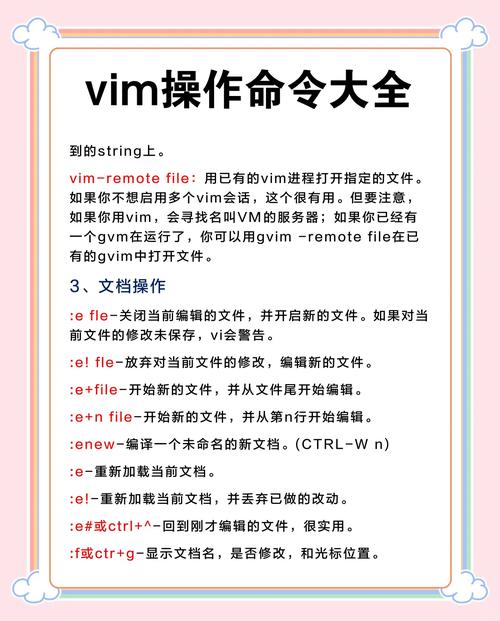
还有一种可能是用户使用了错误的命令格式,VBoxManage命令需要区分大小写,且必须位于VirtualBox安装目录下,用户可以通过cd C:\Program Files\Oracle\VirtualBox切换到安装目录后,再尝试运行VBoxManage --version命令,验证是否正常工作。
以下为常见问题及解决方法的简要总结:
| 问题类型 | 可能原因 | 解决方法 |
|---|---|---|
| 环境变量未配置 | VirtualBox路径未添加到Path | 手动添加路径到系统环境变量 |
| 安装不完整 | 命令行工具未安装 | 重新安装VirtualBox并选择完整安装 |
| 权限不足 | 无管理员权限 | 以管理员身份运行命令提示符 |
| 文件损坏 | VBoxManage.exe缺失 | 重新安装VirtualBox |
相关问答FAQs
Q1: 为什么添加了环境变量后仍然提示“VBoxManage不是内部或外部命令”?
A1: 可能是由于环境变量配置后未重启终端,或者路径中存在空格和特殊字符导致识别失败,建议重启终端后再次尝试,或检查路径是否正确(如C:\Program Files\Oracle\VirtualBox需用引号括起),如果问题依旧,可尝试在命令提示符中直接输入完整路径运行VBoxManage,例如"C:\Program Files\Oracle\VirtualBox\VBoxManage.exe" --version,验证文件是否存在。
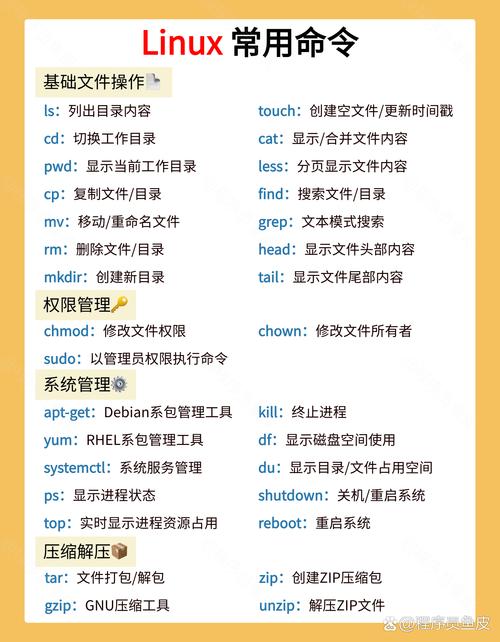
Q2: 在Linux系统中如何确认VBoxManage是否正确安装?
A2: 可以通过以下步骤确认:
- 使用
which VBoxManage命令检查系统是否能找到该命令,若输出路径则表示已安装。 - 若未找到,可尝试
sudo apt-get install virtualbox(基于Debian的系统)或sudo yum install virtualbox(基于RHEL的系统)重新安装。 - 安装后,运行
VBoxManage --version检查是否正常输出版本信息,若无反应,可能是权限问题,需使用sudo或检查用户是否加入vboxusers组。